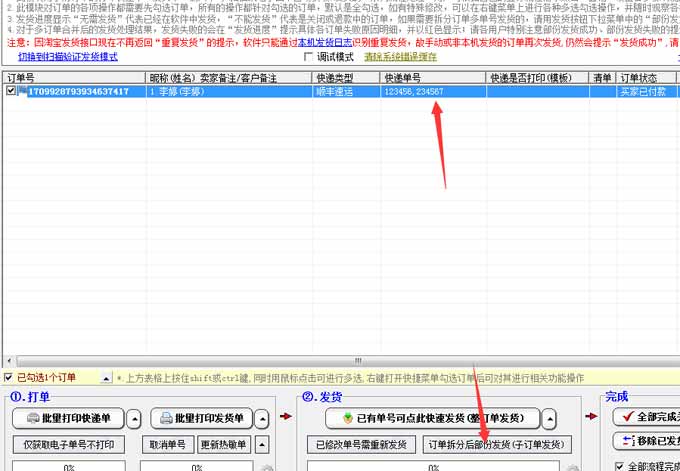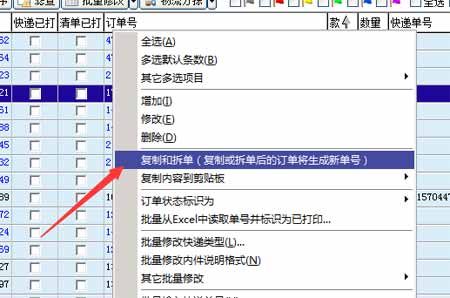
.订单的复制和拆分(使用场景:当订单需要补发货或分单发货需要打印多个单号时)
>操作方法:选中要复制拆分的订单,点击“右键菜单-复制和拆分...”,操作如下图所示:
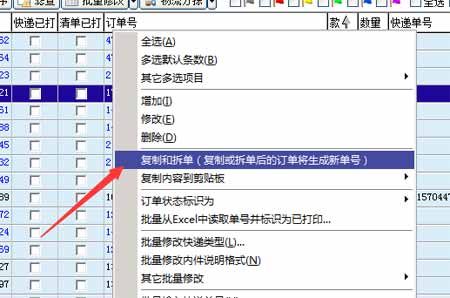
一、复制订单(使用场景:当需要进行包裹补发时)
>选中要复制的订单,打开右键“复制和拆分”菜单后,在打开的界面如下图所示勾选要复制的商品, 也可修改商品数量,并支持选择复制份数进行复制,然后点击“复制订单”按钮即可(说明:支持主界面多选订单进行批量复制操作,但批量复制操作不支持修改商品)!
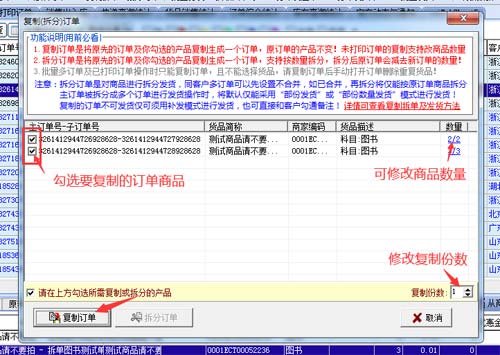
>操作完成后,会自动复制出一个完整独立的订单 (复制出来的订单的订单号一般含有“F”字母用于区分原订单,复制的订单如下图所示),复制出来的订单就可以单独打印电子面单,用于进行补发货!!

>复制的订单打单完成后,不可进行常规发货(会显示发货失败),只能用“追加发货”(补发)或“修改发货”(仅支持已发货的订单)的发货功能,如下图所示:

二、拆分订单(使用场景:当需要进行包裹补发时)
1. 订单常规拆分(仅支持购物车类型的订单进行拆分)
>选中要拆分的订单(不支持批量多选订单),打开右键“复制和拆分”菜单后,在打开的界面
如下图所示勾选要拆分的商品,然后点击“拆分订单”按钮即可(说明:合并的订单在拆分订单时必需一次选择单个订单的全部商品进行拆分,即相当于取消订单合并的功能)
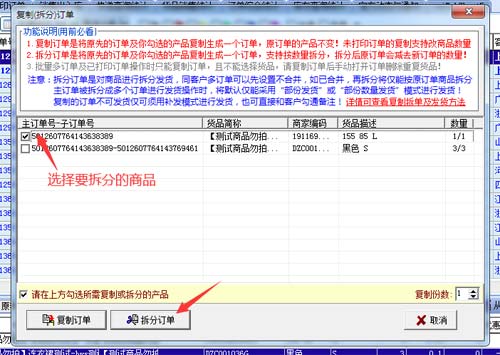
>操作完成后,会自动拆分出一个完整独立的订单 (拆分出来的订单的订单号一般含有“C”字母用于区分原订单,且订单已粗体显示,“款数”字段红色字体显示,拆分的订单如下图所示),拆分出来的订单就可以单独打印电子面单,用于进行部份发货!

>常规拆分的订单打单完成后,不可进行常规发货(会显示发货失败),只能用“部份发货模式”(京东平台请看后面第三项的说明)的进行发货,如下图所示:
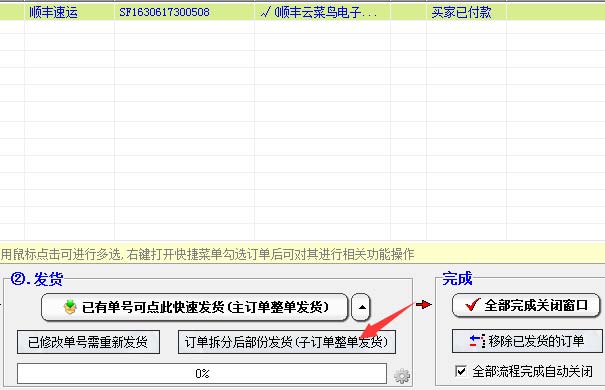
2. 订单按子商品数量拆分(仅支持订单商品数量大于1的订单进行拆分)
>选中要拆分的订单(不支持批量多选订单),打开右键“复制和拆分”菜单后,在打开的界面
如下图所示勾选要拆分的商品,修改商品数量,然后点击“拆分订单”按钮即可(说明:目前只有淘宝、天猫、抖音小店订单支持按数量进行部份发货功能,故建议其它平台的订单暂无需采用此功能)
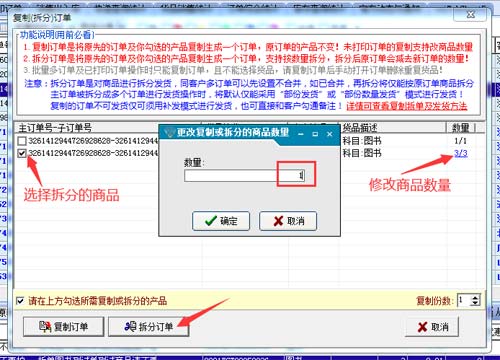
>操作完成后,会自动拆分出一个完整独立的订单 (拆分出来的订单的订单号一般含有“C”字母用于区分原订单,且订单已粗体显示,“款数”字段红色字体显示,拆分的订单如下图所示),拆分出来的订单就可以单独打印电子面单,用于进行部份发货!(说明: 拆分的订单只能用“部份数量发货模式”的进行发货)!

>按商品数量拆分的订单打单完成后,不可进行常规发货(会显示发货失败),只能用“部份数量发货模式”(目前只支持淘宝平台)的进行发货,如下图所示:

点击此处查看多种发货功能的演示视频(包含常规整单发货、购物车子订单拆单后整单发货、子订单按数量拆分后部份发货)
三、京东合并发货说明
如果是京东订单、复制拆分的只能采用一单多单号发货的方法进行发货,首先要先将订单工作台里面的原订单及拆分后的订单"选中-右键-将选中的订单的快递单号进行合并",操作如下图所示:
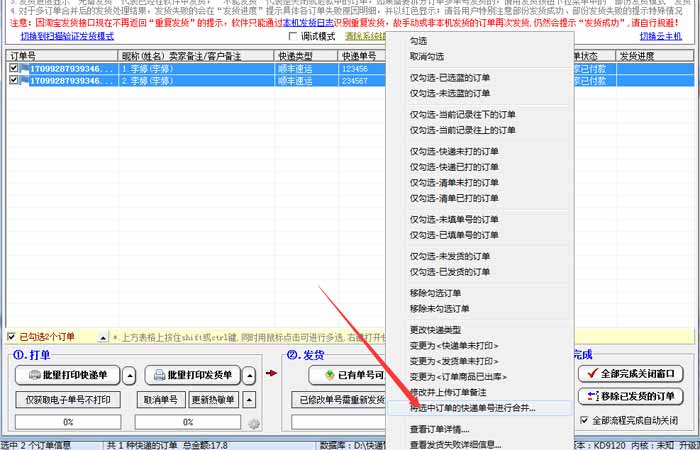
在弹出的界面选择原订单号,如下图:
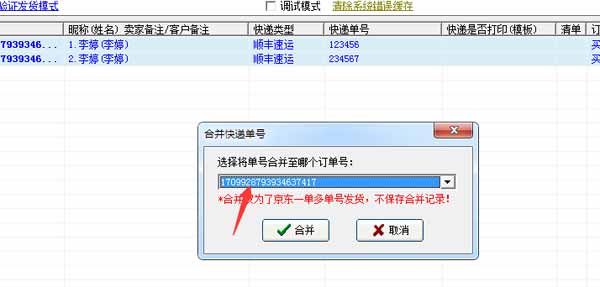
合并后,在两个订单在发货界面将显示为一个发货订单,但快递单号两个,然后击界面下方的“订单拆分后部份发货”按钮发货即可!如下图: